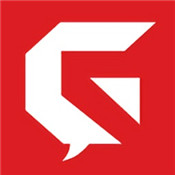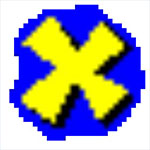- outlook怎么关闭实时预览 09-19 15:41
- outlook怎么设置邮件单击时为未读状态 09-17 17:44
- outlook怎么设置中文 09-02 11:01
- outlook怎么设置答复和转发时关闭原件窗口 08-30 09:37
- outlook怎么设置邮件提醒 08-29 16:12
- outlook如何清除缓存文件 08-29 11:59
- outlook怎么设置默认字体 08-29 11:53
- outlook怎么设置在屏幕提示中显示日历详细信息 08-22 10:30
outlook怎样定时发邮件呢?我们在使用outlook软件的时候,可以直接定时发送邮件。这里为大家带来关于定时发邮件的方法介绍,想了解的小伙伴快一起来看看吧!
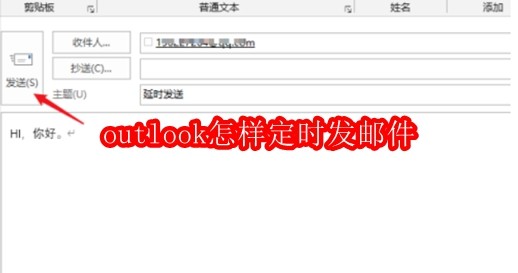
1、打开outlook,点击【新建电子邮件】创建一封新的电子邮件。
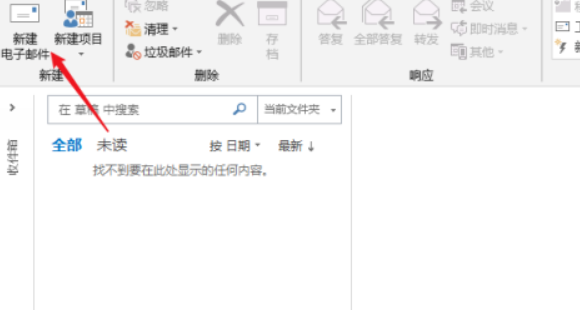
2、填写收件人邮箱,完成邮件内容。点击进入“选项”菜单
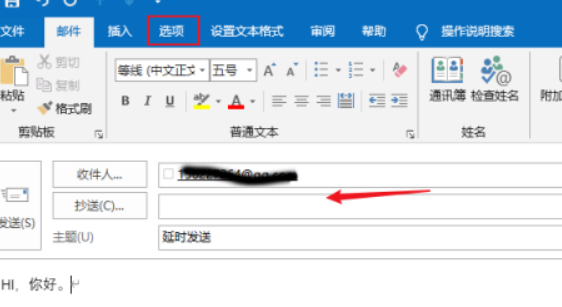
3、点击打开里面的【延迟传递】功能
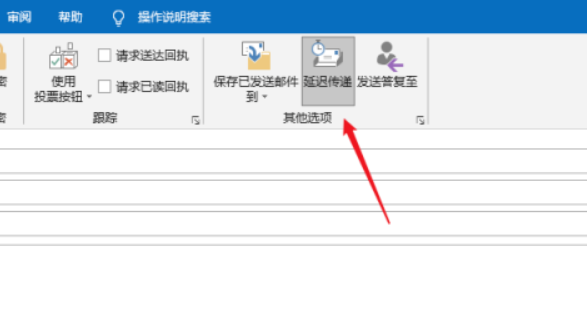
4、根据邮件的重要性在设置中设置邮件的等级与敏感度。
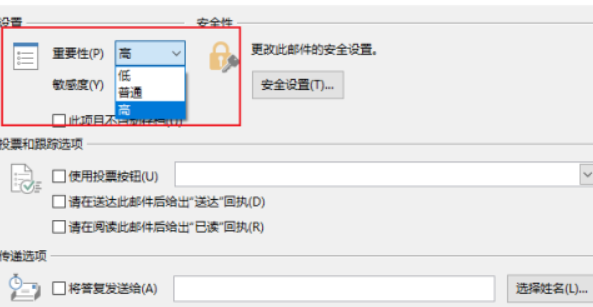
5、在传递选项中勾选“传递不早于”
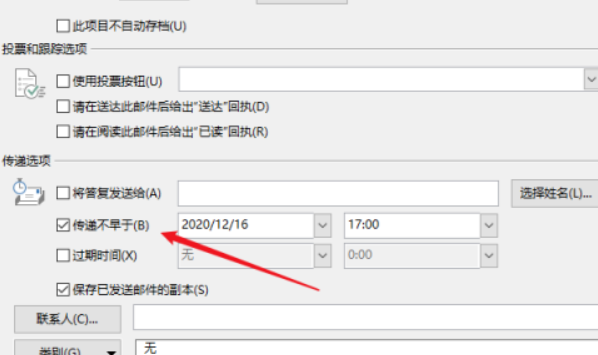
6、在右侧的日期与时间中设置要特定发送的日期与时间。
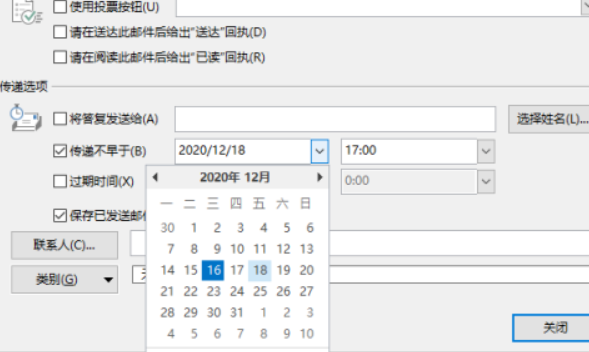
7、保存设置,返回邮件点击【发送】按钮,此时邮件就保存在“发件箱”中了。
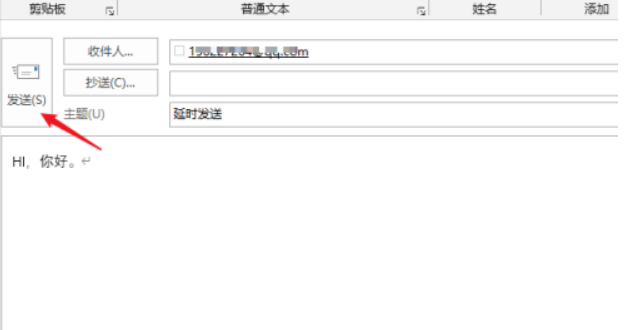
3.19MB / 2025-10-24
1.85MB / 2025-10-24
1.05MB / 2025-10-24
102.29MB / 2025-10-24
2.13MB / 2025-10-24
11.82MB / 2025-10-24
3.19MB
2025-10-24
20.40MB
2025-10-24
1.85MB
2025-10-24
102.03MB
2025-10-24
1.05MB
2025-10-24
1.05MB
2025-10-24
84.55MB / 2025-09-30
248.80MB / 2025-07-09
2.79MB / 2025-10-16
63.90MB / 2025-07-08
1.90MB / 2025-09-07
210.99MB / 2025-06-09
374.16MB / 2025-01-24
京ICP备14006952号-1 京B2-20201630 京网文(2019)3652-335号 沪公网安备 31011202006753号违法和不良信息举报/未成年人举报:legal@3dmgame.com
CopyRight©2003-2018 违法和不良信息举报(021-54473036) All Right Reserved